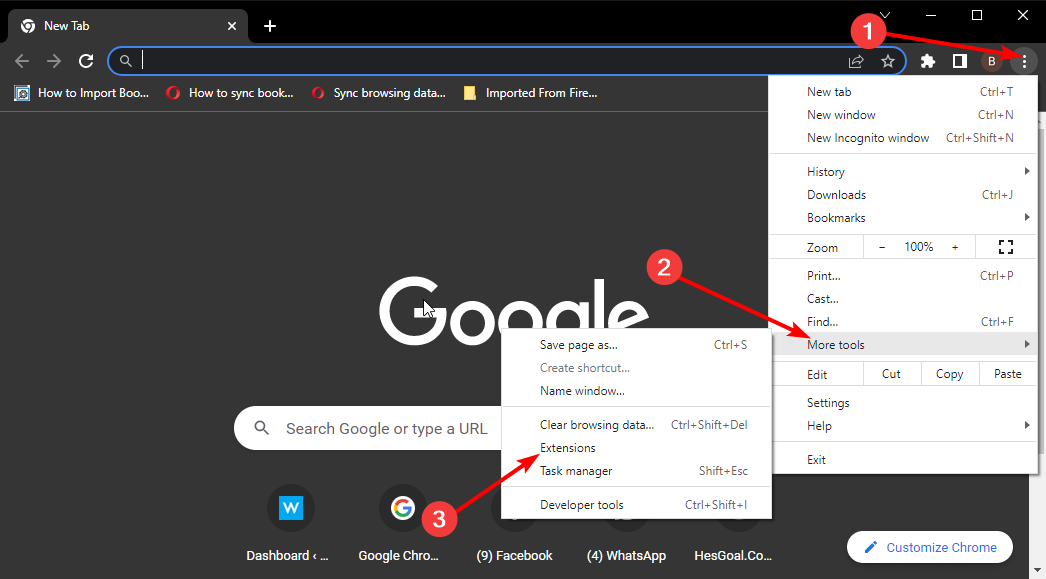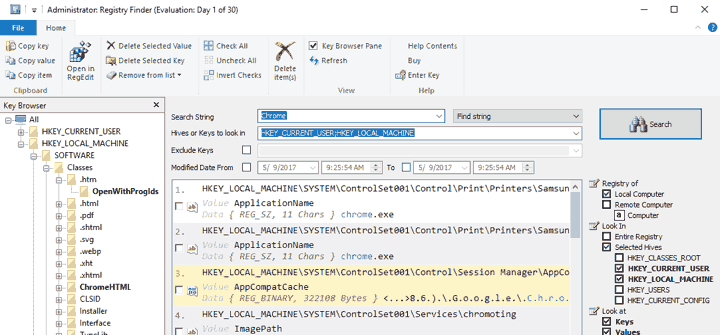
ეს პროგრამა გამოასწორებს კომპიუტერის ჩვეულებრივ შეცდომებს, დაგიცავთ ფაილის დაკარგვისგან, მავნე პროგრამისგან, აპარატურის უკმარისობისგან და თქვენი კომპიუტერის ოპტიმიზაციას მაქსიმალური მუშაობით შეასწორეთ კომპიუტერის პრობლემები და ამოიღეთ ვირუსები ახლა 3 მარტივ ეტაპზე:
- ჩამოტვირთეთ Restoro PC Repair Tool რომელსაც გააჩნია დაპატენტებული ტექნოლოგიები (პატენტი ხელმისაწვდომია) აქ).
- დააჭირეთ დაიწყეთ სკანირება Windows– ის პრობლემების მოსაძებნად, რომლებიც შეიძლება კომპიუტერის პრობლემებს იწვევს.
- დააჭირეთ შეკეთება ყველა თქვენი კომპიუტერის უსაფრთხოებასა და მუშაობაზე გავლენის მოსაგვარებლად
- Restoro გადმოწერილია 0 მკითხველი ამ თვეში.
თუ თქვენს რეესტრში ცვლილებების შეტანა გჭირდებათ, ამის უსწრაფესი გზაა რეესტრის მაძიებლის გამოყენება. ვინდოუსი 10 ჩაშენებულია რეესტრის რედაქტორი, მაგრამ ამ ინსტრუმენტს აქვს გარკვეული შეზღუდვები. თუ გსურთ სწრაფად იპოვოთ სასურველი გასაღები ან მნიშვნელობა თქვენს რეესტრში, ჩვენ გირჩევთ, რომ სცადოთ ჩვენი სიიდან რეესტრის მაძიებლის რომელიმე ინსტრუმენტი.
რა არის საუკეთესო რეესტრის მაძიებელი ვინდოუსისთვის?
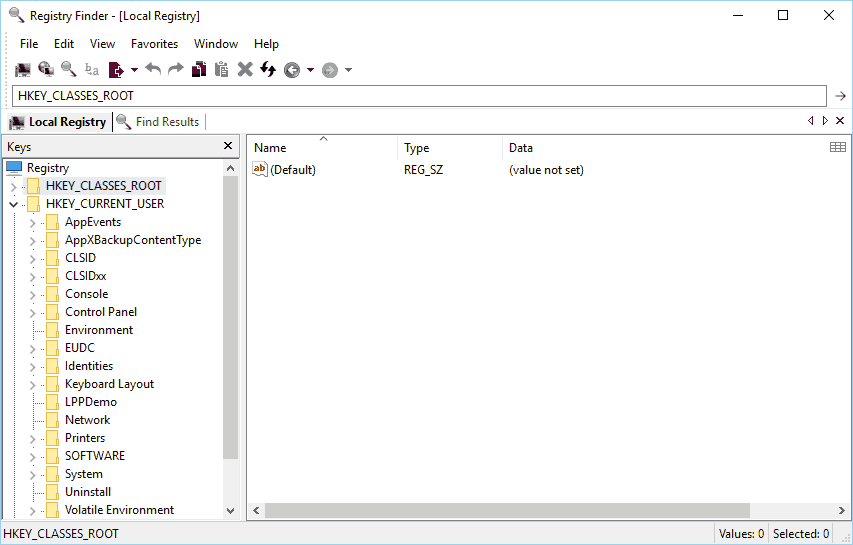
თუ თქვენ ეძებთ რეესტრის მარტივ მაძიებელს, ეს ინსტრუმენტი შეიძლება იყოს მხოლოდ ის, რაც გჭირდებათ. პროგრამა საშუალებას გაძლევთ მარტივად დაათვალიეროთ თქვენი რეესტრი, მაგრამ ასევე შეგიძლიათ წაშალოთ და გადარქმევათ გასაღებები და მნიშვნელობები. ჩანართიანი ინტერფეისის საშუალებით თქვენ მარტივად შეგიძლიათ გახსნათ მრავალი გასაღება და შეიტანოთ საჭირო ცვლილებები. აღსანიშნავია, რომ თქვენი ყველა ღია ჩანართი შეინახება Registry Finder- ის დახურვის შემდეგ. შედეგად, თქვენ ყოველთვის შეგიძლიათ განაგრძოთ მუშაობა კონკრეტულ გასაღებაზე, მაშინაც კი, თუ აპლიკაციას შემთხვევით დახურავთ. ნებისმიერი გასაღების სწრაფად გადასასვლელად შეგიძლიათ გამოიყენოთ მისამართის ზოლი ზედა ნაწილში. უბრალოდ ჩასვით გზა სასურველი გასაღებისაკენ და დაუყოვნებლივ გადახვალთ მასზე.
აპლიკაციას აქვს ძლიერი ძებნის ფუნქცია, რომელსაც ადვილად შეუძლია იპოვოთ ნებისმიერი მნიშვნელობა ან გასაღები თქვენს რეესტრში. აღსანიშნავია, რომ ძიების შედეგები ნაჩვენებია სხვა ჩანართში, ამიტომ ძიება ხელს არ უშლის თქვენს მუშაობას. ეს განსაკუთრებით სასარგებლოა, რადგან რეესტრის ძებნას შეიძლება ზოგჯერ დასჭირდეს, ასე რომ თქვენ არ მოგიწევთ უსაქმურად ლოდინი, სანამ რეესტრის მაძიებელი განახორციელებს ძებნას.
ძიება მხარს უჭერს პარამეტრების ფართო სპექტრს, ასე რომ თქვენ მარტივად შეგიძლიათ იპოვოთ თქვენთვის სასურველი მნიშვნელობა. ძიების ყველა შედეგი ნაჩვენებია როგორც სია, ასე რომ თქვენ მარტივად შეძლებთ მათზე გადასვლას. პროგრამა ასევე გიჩვენებთ ადგილს, სადაც მოხდა მატჩი, ასევე დამატებით ინფორმაციას, როგორიცაა გასაღების სახელი, მნიშვნელობის სახელი ან მონაცემთა მნიშვნელობა. გარდა ამისა, ყველა შესატყვისი მონაცემები მონიშნულია წითლად, ამიტომ მისი დადგენა ადვილია. რა თქმა უნდა, მარტივად შეგიძლიათ ნახოთ კონკრეტული ძიების შედეგი, უბრალოდ ორმაგად დაწკაპუნებით.
- წაიკითხე ასევე: გადადით რეესტრის რედაქტორის საშუალებით (regedit) ახალი მისამართის ზოლით
უნდა აღვნიშნოთ, რომ ამ ინსტრუმენტს აქვს ჩანაცვლების ფუნქცია, რომელსაც შეუძლია შეცვალოს ერთი სტრიქონი მეორეით. ჩანაცვლება მოქმედებს მხოლოდ შედეგების ძიების ჩანართიდან, მაგრამ თუ გსურთ, ჩანაცვლება მხოლოდ შერჩეული მნიშვნელობებისთვის შეგიძლიათ. რეესტრის მაძიებელს ასევე აქვს მძლავრი ისტორიის ფუნქცია, რომელიც საშუალებას გაძლევთ აღადგინოთ წაშლილი ან შეცვლილი ჩანაწერი. ეს ფუნქცია განსაკუთრებით სასარგებლოა, თუ გსურთ თქვენი რეესტრი წინა მდგომარეობაში დააბრუნოთ.
Registry Finder არის შესანიშნავი პროგრამა, რომელიც საშუალებას მოგცემთ მარტივად შეასრულოთ თქვენი რეესტრის ცვლილებები. მძლავრი საძიებო ფუნქციის წყალობით, წამებში შეძლებთ სასურველი მნიშვნელობების ცვლილებების შეტანას. პროგრამა უფასოა და რადგან პორტატული ვერსიაა, შეგიძლიათ აწარმოოთ ნებისმიერ კომპიუტერზე ინსტალაციის გარეშე.
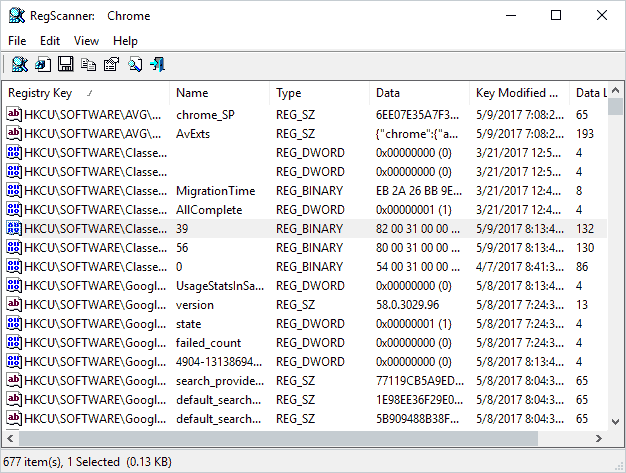 თუ არ ხართ კმაყოფილი რეესტრის რედაქტორში ძებნის ვარიანტებით, შეიძლება გაითვალისწინოთ ამ ინსტრუმენტის გამოყენება. ჩვენი წინა ჩანაწერისგან განსხვავებით, ეს ინსტრუმენტი არ მუშაობს რეესტრის რედაქტორად, ამიტომ ამ ინსტრუმენტის გამოყენებით თქვენს რეესტრში რაიმე ცვლილების შეტანა არ შეგიძლიათ. ამასთან, ეს ინსტრუმენტი შესანიშნავად მუშაობს რეესტრის სტანდარტულ რედაქტორთან, ასე რომ თქვენ შეგიძლიათ გამოიყენოთ RegScanner ძებნის ჩასატარებლად და მარტივად იპოვოთ სასურველი გასაღებები. სასურველი მნიშვნელობების პოვნის შემდეგ, მათზე წვდომა მარტივად შეგიძლიათ რეესტრის რედაქტორის საშუალებით.
თუ არ ხართ კმაყოფილი რეესტრის რედაქტორში ძებნის ვარიანტებით, შეიძლება გაითვალისწინოთ ამ ინსტრუმენტის გამოყენება. ჩვენი წინა ჩანაწერისგან განსხვავებით, ეს ინსტრუმენტი არ მუშაობს რეესტრის რედაქტორად, ამიტომ ამ ინსტრუმენტის გამოყენებით თქვენს რეესტრში რაიმე ცვლილების შეტანა არ შეგიძლიათ. ამასთან, ეს ინსტრუმენტი შესანიშნავად მუშაობს რეესტრის სტანდარტულ რედაქტორთან, ასე რომ თქვენ შეგიძლიათ გამოიყენოთ RegScanner ძებნის ჩასატარებლად და მარტივად იპოვოთ სასურველი გასაღებები. სასურველი მნიშვნელობების პოვნის შემდეგ, მათზე წვდომა მარტივად შეგიძლიათ რეესტრის რედაქტორის საშუალებით.
RegScanner– ს აქვს ფართო ძებნის ფუნქცია, რომელიც საშუალებას გაძლევთ მონიშნოთ თქვენი ძიების თვისებები. მაგალითად, თქვენ შეგიძლიათ აირჩიოთ რომელი ძირითადი გასაღებები დაასკანიროთ, მაგრამ ასევე შეგიძლიათ ნახოთ გასაღებები, რომლებიც შეცვლილია კონკრეტული პერიოდის განმავლობაში. გარდა ამისა, ასევე შეგიძლიათ აჩვენოთ მონაცემების მხოლოდ კონკრეტული ტიპები, თუ გსურთ. ძიების შესრულების შემდეგ, ყველა შედეგი გამოჩნდება სიაში, ასე რომ თქვენ მარტივად შეძლებთ ნავიგაციას ნებისმიერ მნიშვნელობაზე, ორმაგად დაწკაპუნებით. შედეგების სია რეალურ დროში არის ჩამოთვლილი, ასე რომ შედეგების დადგენას ნახავთ. აღსანიშნავია, რომ ამ აპლიკაციას ასევე შეუძლია რეესტრის ძებნა დისტანციურ კომპიუტერზე. ამასთან, სანამ ამის გაკეთება გჭირდებათ, უნდა შეხვიდეთ დისტანციურ კომპიუტერში ადმინისტრატორი ანგარიში
- წაიკითხე ასევე: EncryptedRegView არის უფასო ინსტრუმენტი, რომელიც პოულობს, იშიფრება და აჩვენებს რეესტრის მონაცემებს
RegScanner მხარს უჭერს ექსპორტს, ასე რომ თქვენ შეგიძლიათ მარტივად გაატაროთ თქვენი ძიების შედეგები .reg ფაილის სახით და გამოიყენოთ ეს ფაილი სარეზერვო ასლისთვის. გარდა ამისა, თქვენ ასევე შეგიძლიათ შეინახოთ შედეგების სია, როგორც ტექსტური ფაილი. მიუხედავად იმისა, რომ ეს ინსტრუმენტი არ გთავაზობთ რეესტრის რედაქტირებას, ის საშუალებას გაძლევთ მარტივად წაშალოთ ნებისმიერი მნიშვნელობა პროგრამიდან. ეს საკმაოდ სასარგებლოა, თუ კონკრეტული მნიშვნელობა ან გასაღები თქვენს კომპიუტერში პრობლემას იწვევს. აღსანიშნავია, რომ წაშლილი კლავიშები და მნიშვნელობები ინახება .bak ფაილში, რომელთა გამოყენება შეგიძლიათ მათი აღსადგენად.
ეს ფაილი შეიქმნა პროგრამის დირექტორიაში, ასე რომ თქვენ მარტივად შეძლებთ მასზე წვდომას. თუ აპლიკაციას არ შეუძლია შექმნას .bak ფაილი, არჩეული ელემენტი არ წაიშლება. კიდევ ერთი თვისება, რომელიც შეიძლება თქვენთვის სასარგებლო აღმოჩნდეს, არის თქვენი რეესტრის ნებისმიერი გზის გახსნის შესაძლებლობა ბუფერში. ამ მახასიათებლის გამოყენებით შეგიძლიათ მარტივად დააკოპიროთ გზა და გახსნათ იგი რეესტრის რედაქტორში ერთი დაწკაპუნებით.
RegScanner არის შესანიშნავი რეესტრის მაძიებელი ინსტრუმენტი, მაგრამ ის არ მუშაობს რეესტრის რედაქტორად. ეს ნიშნავს, რომ თქვენს რეესტრში ცვლილებების შეტანისთვის მთლიანად უნდა დაეყრდნოთ რეესტრის რედაქტორს. ეს ინსტრუმენტი გთავაზობთ ძიების მოწინავე ვარიანტებს, ასე რომ მარტივად შეძლებთ იპოვოთ ნებისმიერი მნიშვნელობა. დაბოლოს, ეს არის სრულიად უფასოდ და პორტატული პროგრამა, რაც ნიშნავს, რომ შეგიძლიათ გამოიყენოთ იგი ნებისმიერ კომპიუტერზე ინსტალაციის გარეშე.
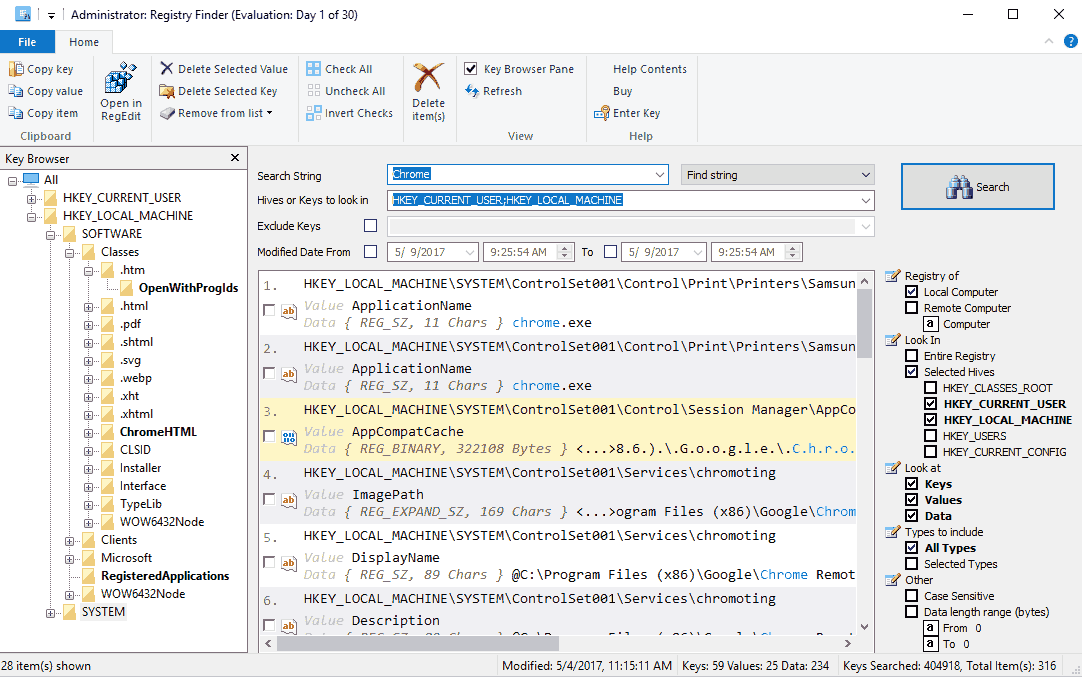
რეესტრის კიდევ ერთი შესანიშნავი საძიებელი, რომლის ჩვენებაც გვინდა არის Acelogix Registry Finder. პროგრამა გთავაზობთ მძლავრ საძიებო სისტემას და მეგობრული ინტერფეისით, ამ ინსტრუმენტის გამოყენებით უნდა იყოს ნელი. ჩხრეკის შესასრულებლად, უბრალოდ აირჩიეთ მონაცემთა ტიპი, რომლის ძებნაც გსურთ და ჭინჭრის ტიპი, რომლის სკანირებაც გსურთ. უნდა აღვნიშნოთ, რომ ეს ინსტრუმენტი ასევე საშუალებას გაძლევთ დაასკანიროთ ადგილობრივი რეესტრი და რეესტრი დისტანციურ კომპიუტერზე.
- წაიკითხე ასევე: როგორ ვნახოთ რეესტრის ფაილები Windows 10 – ში იმპორტირების გარეშე
ძებნის პარამეტრების არჩევის შემდეგ, უბრალოდ უნდა შეიყვანოთ სტრიქონი, რომლის ძებნაც გსურთ. აღსანიშნავია, რომ პროგრამა ასევე მხარს უჭერს რეგულარულ გამოთქმებს, ველურ ბარათებს და ექვსკუთხა სტრიქონებს. საჭიროების შემთხვევაში, ასევე შეგიძლიათ მოძებნოთ მნიშვნელობები, რომლებიც შეიცვალა კონკრეტულ დროში. Acelogix Registry Finder ასევე აქვს სასარგებლო საქაღალდის ხე მარცხენა სარკმელში, რომელიც შეგიძლიათ გამოიყენოთ თქვენი ძიების შედეგების დასალაგებლად.
უნდა აღვნიშნოთ, რომ ეს პროგრამა არ გაძლევთ საშუალებას შეცვალოთ თქვენი რეესტრი, ასე რომ, თუ გსურთ კონკრეტული მნიშვნელობის შეცვლა, თქვენ უნდა გამოიყენოთ Registry Editor. ეს პროგრამა გთავაზობთ სრულ ინტეგრაციას რეესტრის რედაქტორთან, ასე რომ თქვენ მარტივად შეძლებთ ნებისმიერი მნიშვნელობის წვდომას და რედაქტირებას. რეესტრის რედაქტორით მნიშვნელობის რედაქტირებისთვის საჭიროა მხოლოდ ორმაგად დააჭიროთ მას შედეგების სიაში. პროგრამა საშუალებას გაძლევთ წაშალოთ რეესტრის ჩანაწერები, მაგრამ ასევე შეგიძლიათ გაატაროთ თქვენი ძიების შედეგები და გამოიყენოთ ისინი სარეზერვო ასლის სახით.
Acelogix Registry Finder გთავაზობთ მეგობრულ ინტერფეისს, ასე რომ მარტივად შეძლებთ მოძებნოთ თქვენი რეესტრი. მიუხედავად იმისა, რომ ეს შესანიშნავი რეესტრის მაძიებელია, უნდა აღვნიშნოთ, რომ ეს ინსტრუმენტი არ არის უფასო, ამიტომ მისი შეძენა მოგიწევთ, თუ გსურთ მისი გამოყენება გააგრძელოთ. აპლიკაცია გთავაზობთ 30-დღიან უფასო საცდელ პერიოდს, ასე რომ შეგიძლიათ გამოცადოთ.
გაუშვით სისტემის სკანირება პოტენციური შეცდომების აღმოსაჩენად

ჩამოტვირთეთ Restoro
PC სარემონტო ინსტრუმენტი

დააჭირეთ დაიწყეთ სკანირება რომ იპოვოთ ვინდოუსის პრობლემები.

დააჭირეთ შეკეთება ყველა დაპატენტებულ ტექნოლოგიებთან დაკავშირებული პრობლემების გადასაჭრელად.
გაუშვით კომპიუტერის სკანირება Restoro Repair Tool– ით, რომ იპოვოთ უსაფრთხოების პრობლემები და შენელებული შეცდომები. სკანირების დასრულების შემდეგ, შეკეთების პროცესი შეცვლის დაზიანებულ ფაილებს ახალი Windows ფაილითა და კომპონენტებით.
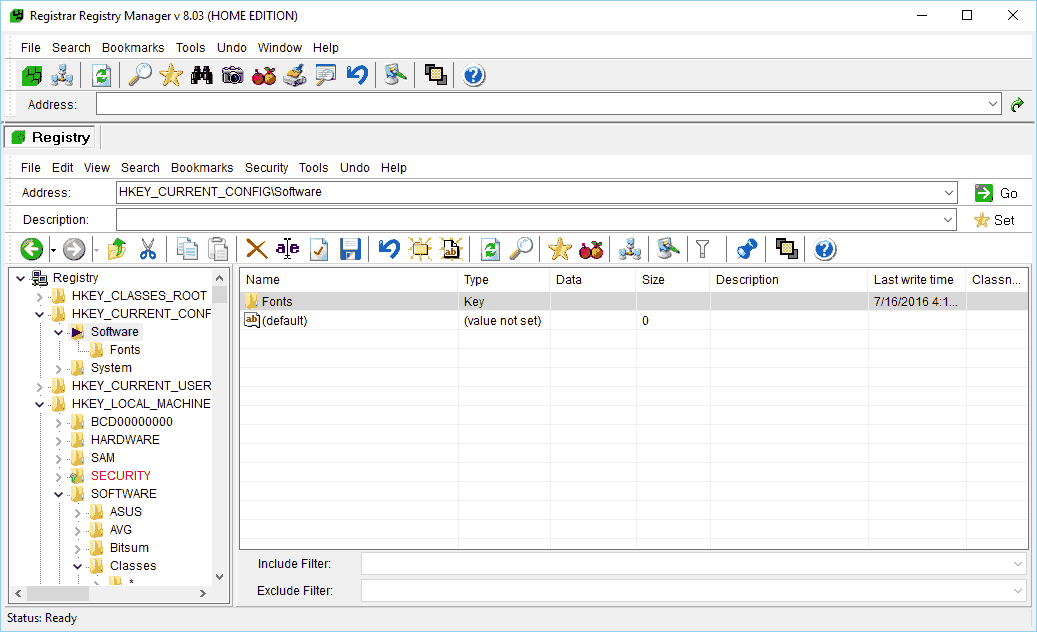
კიდევ ერთი შესანიშნავი ინსტრუმენტი, რომელიც დაგეხმარებათ თქვენი რეესტრის ძებნასა და რედაქტირებაში არის რეგისტრატორის რეესტრის მენეჯერი. პროგრამა იყენებს ჩანართულ ინტერფეისს, რაც საშუალებას გაძლევთ ერთდროულად შეასრულოთ მრავალი ოპერაცია. ამ ინსტრუმენტის გამოყენებით შეგიძლიათ რედაქტირება მოახდინოთ ადგილობრივ კომპიუტერზე ან დისტანციურ კომპიუტერზე. აღსანიშნავია, რომ ეს ინსტრუმენტი საშუალებას გაძლევთ სარეზერვო ასლის შექმნას და მარტივად აღადგინოთ თქვენი რეესტრი. ეს ნიშნავს, რომ მარტივად შეგიძლიათ მოაგვაროთ ნებისმიერი პრობლემა, რომელიც წარმოიქმნება რეესტრის შეცვლის შემდეგ.
- წაიკითხე ასევე: როგორ შევცვალოთ რეესტრის რედაქტორის სტანდარტული შრიფტი Windows 10-ში
პროგრამა გთავაზობთ სანიშნეების მძლავრ რედაქტორს, ასე რომ თქვენ მარტივად შეგიძლიათ მონიშნოთ რეესტრის გასაღებები და შეინახოთ ისინი მოგვიანებით გამოყენებისთვის. სანიშნეების რედაქტორი მხარს უჭერს კატეგორიებს, ასევე აქვს მხარდაჭერა შეღებვასა და მორგებულ აღწერებზე, რაც საშუალებას გაძლევთ მარტივად განასხვაოთ თქვენი სანიშნეები. აქვე უნდა აღვნიშნოთ, რომ ეს ინსტრუმენტი მხარს უჭერს მრავალ დონის გაუქმებას, ასე რომ თქვენ მარტივად შეძლებთ შეცვალოთ ნებისმიერი ცვლილება.
პროგრამა მხარს უჭერს რეესტრის დეფრაგმენტაციას და ხელმისაწვდომია რეესტრის მონიტორიც. ამ უკანასკნელის წყალობით, თქვენ შეგიძლიათ იხილოთ დეტალური ჟურნალი და შეამოწმოთ, თუ რომელმა პროგრამამ მიიღო წვდომა თქვენს რეესტრში. რეგისტრატორის რეესტრის მენეჯერს ასევე აქვს შედარების მძლავრი ინსტრუმენტი, ასე რომ თქვენ მარტივად შეგიძლიათ შეამოწმოთ განსხვავება ორ გასაღებას შორის.
პროგრამა ასევე გთავაზობთ მოწინავე ძებნის ფუნქციას, რომელსაც შეუძლია სწრაფად მოძებნოთ თქვენი რეესტრი. თქვენი ძიების შედეგები გამოჩნდება ახალ ჩანართში, ასე რომ თქვენ სხვა რამის გაკეთება შეგიძლიათ თქვენი რეესტრის ძებნის დროს. ძიება ძალზე მორგებულია და შეგიძლიათ შეასრულოთ ტექსტის, ორობითი და რეგულარული გამოხატვის ძიება. თქვენ ასევე შეგიძლიათ გამოიყენოთ სხვადასხვა ფილტრები და მიუთითოთ მონაცემთა ზომა, მნიშვნელობის ტიპი და ბოლო წერის დრო, თქვენი ძიების შესამცირებლად. რა თქმა უნდა, თქვენ მარტივად შეგიძლიათ შეცვალოთ ნებისმიერი რეესტრის მნიშვნელობა ან გადახვიდეთ მას პირდაპირ ძებნის შედეგებიდან.
რეგისტრატორის რეესტრის მენეჯერი შესანიშნავი ინსტრუმენტია და ის გთავაზობთ მოწინავე ძიების ფუნქციას, რომლის საშუალებითაც შეგიძლიათ იპოვოთ ნებისმიერი მნიშვნელობა თქვენს რეესტრში. არსებული ფუნქციების წყალობით, ამ ინსტრუმენტს ასევე შეუძლია იმუშაოს როგორც რეესტრის რედაქტორის ჩანაცვლება. აპლიკაცია უფასოა, მაგრამ უფასო ვერსიას არ აქვს წვდომა ზოგიერთ მოწინავე ფუნქციაზე. თუ გსურთ ყველა ფუნქციაზე წვდომა, საჭიროა Pro ვერსიის შეძენა.
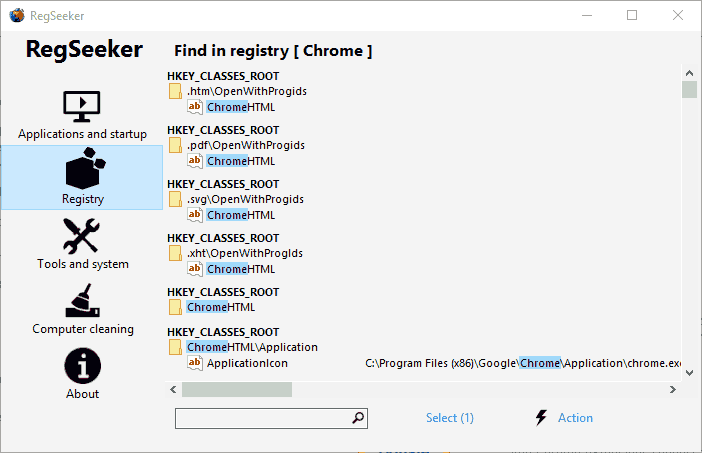
RegSeeker არის სასარგებლო ინსტრუმენტი, რომელსაც შეუძლია გაასუფთაოს თქვენი რეესტრი და მოახდინოს თქვენი კომპიუტერის ოპტიმიზაცია. აპლიკაციას აქვს მარტივი ინტერფეისი, ასე რომ ის შესანიშნავია ახალი მომხმარებლებისთვის. ამ ინსტრუმენტის გამოყენებით შეგიძლიათ მართოთ საწყისი ელემენტები, სერვისები და დრაივერები. გარდა ამისა, თქვენ შეგიძლიათ ნახოთ და წაშალოთ ყველა დაინსტალირებული პროგრამა თქვენს კომპიუტერში.
პროგრამა ასევე საშუალებას გაძლევთ ნახოთ თქვენი სისტემის ინფორმაცია, რომელიც საკმაოდ სასარგებლოა, თუ გსურთ მეტი გაეცნოთ თქვენი აპარატურის შესახებ. გარდა ამისა, ასევე არსებობს პროცესის ნავიგატორი და ფაილი / პროცესის მონიტორი. ამ მახასიათებლების გამოყენებით შეგიძლიათ მარტივად დახუროთ ნებისმიერი გაშვებული პროგრამა ამ ხელსაწყოდან. აქვე უნდა აღვნიშნოთ, რომ ეს ინსტრუმენტი გთავაზობთ მძლავრი ფაილის ძიების ფუნქციას, ასე რომ თქვენ მარტივად შეგიძლიათ იპოვოთ ნებისმიერი პროგრამა ან ფაილი თქვენს კომპიუტერში. პროგრამა ასევე მხარს უჭერს კომპიუტერის გაწმენდას, რაც საშუალებას გაძლევთ მარტივად გაასუფთაოთ ახლახანს გახსნილი ფაილები, Საწყისი მენიუ ისტორია და ა.შ.
- წაიკითხე ასევე: როგორ გაუქმდეს რეესტრის ცვლილებები Windows 10-ში
RegSeeker საშუალებას გაძლევთ გაასუფთაოთ თქვენი რეესტრი მარტივად, მაგრამ ასევე შეგიძლიათ მართოთ თქვენი სარეზერვო ასლები და საჭიროების შემთხვევაში აღადგინოთ რეესტრი. ამ ინსტრუმენტის გამოყენებით შეგიძლიათ შექმნათ რეესტრის ფავორიტები და გამოიყენოთ ისინი ერთი დაწკაპუნებით. გარდა ამისა, პროგრამა საშუალებას გაძლევთ მოძებნოთ თქვენი რეესტრი, ასე რომ თქვენ შეგიძლიათ გამოიყენოთ ეს ინსტრუმენტი, როგორც რეესტრის მაძიებელი. ძიება საკმაოდ მარტივია და თქვენ უბრალოდ უნდა შეიყვანოთ სასურველი სტრიქონი, აირჩიოთ ძიების პარამეტრები და ის კლავიშები, რომელთა ძებნაც გსურთ.
რა თქმა უნდა, მარტივად შეგიძლიათ გახსნათ ძიების ნებისმიერი შედეგი რეესტრის რედაქტორში, უბრალოდ ორმაგად დაწკაპუნებით. გარდა ამისა, ასევე შეგიძლიათ მოძებნოთ თქვენი ძიების შედეგები, რათა უფრო სწრაფად იპოვოთ სასურველი მნიშვნელობები.
RegSeeker არის მყარი რეესტრის მაძიებელი, მაგრამ მას ასევე შეუძლია თქვენი კომპიუტერის ოპტიმიზაცია. თუ თქვენ ეძებთ ინსტრუმენტს, რომელიც საშუალებას მოგცემთ მართოთ თქვენი კომპიუტერი და მოძებნოთ რეესტრი, გირჩევთ სცადოთ RegSeeker. პროგრამა უფასოა პირადი სარგებლობისთვის და რადგან ის მთლიანად პორტატულია, ის იმუშავებს ნებისმიერ კომპიუტერზე ინსტალაციის გარეშე.
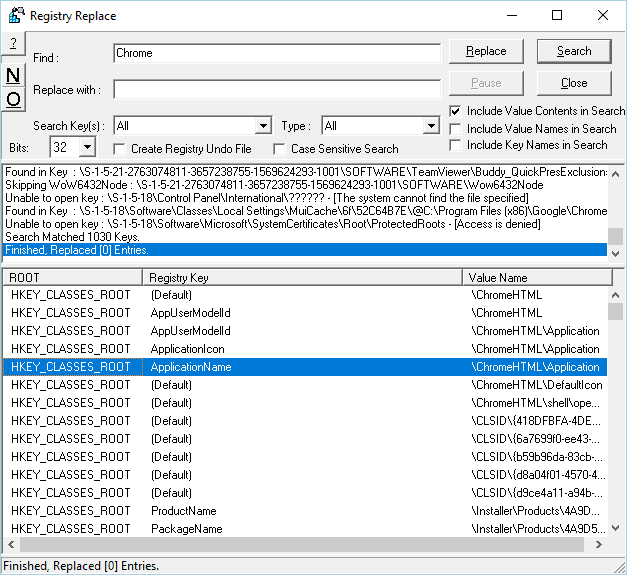
კიდევ ერთი პროგრამა, რომელსაც შეუძლია თქვენი რეესტრის ძებნა, არის Registry Replacer. აპლიკაცია საშუალებას გაძლევთ შეასრულოთ სწრაფი ძებნა და ის საშუალებას გაძლევთ შეასრულოთ ძებნა და შეცვალოთ მოქმედებები ამ ინსტრუმენტისგან.
ეს ინსტრუმენტი არის მარტივი, და თქვენ უბრალოდ უნდა შეიყვანოთ სასურველი სტრიქონი და დააჭიროთ ღილაკს ძებნა. ასევე, შეგიძლიათ დააკონფიგურიროთ ძიების პარამეტრები და შეარჩიოთ თუ რა ტიპის მონაცემები გსურთ შეიტანოთ თქვენს ძიებაში. გარდა ამისა, თქვენ ასევე შეგიძლიათ აირჩიოთ რომელი გასაღებების ძებნა გსურთ. ძებნა და ჩანაცვლების ფუნქციის წყალობით, მარტივად შეგიძლიათ შეცვალოთ თქვენი რეესტრი. ამ მახასიათებელს ასევე შეუძლია შექმნას გარკვეული საკითხები, თუ ფრთხილად არ ხართ, ამიტომ მეტად ფრთხილად იყავით. უნდა აღვნიშნოთ, რომ თქვენ შეგიძლიათ შექმნათ რეესტრის გაუქმების ფაილი პირდაპირ ამ აპლიკაციიდან, ასე რომ თქვენ გექნებათ შესაძლებლობა თქვენი რეესტრის აღდგენა პრობლემების არსებობის შემთხვევაში.
Registry Replacer ასევე გთავაზობთ ძირითად რედაქტირებას და მასზე ორმაგად დაჭერით მარტივად შეგიძლიათ შეცვალოთ ძიების ნებისმიერი შედეგი. გარდა ამისა, შეგიძლიათ შეცვალოთ ნებისმიერი მნიშვნელობა ან წაშალოთ იგი პირდაპირ შედეგების სიიდან. თუ თქვენ გჭირდებათ უფრო მოწინავე ვარიანტების შესრულება, შეგიძლიათ გახსნათ რეესტრის რედაქტორი ამ ხელსაწყოდან.
Registry Replacer არის მყარი რეესტრის მაძიებელი, რომელსაც ასევე შეუძლია შეცვალოს არჩეული მნიშვნელობები. მიუხედავად თავმდაბალი მომხმარებლის ინტერფეისისა, აპლიკაციას ბევრი შესთავაზოს თავის მომხმარებლებს. უნდა აღვნიშნოთ, რომ ეს ინსტრუმენტი არ არის უფასო, ამიტომ ლიცენზიის შეძენა მოგიწევთ, თუ მისი გამოყენების გაგრძელება გსურთ. აპლიკაცია გთავაზობთ 30-დღიან უფასო საცდელ პერიოდს, ასე რომ შეგიძლიათ გამოცადოთ.
რეესტრის მაძიებლის პროგრამები ძალზე სასარგებლოა, თუ საჭიროა გარკვეულ გასაღებაზე გადასვლა ან თქვენი რეესტრის კონკრეტული მნიშვნელობის მოძებნა. ჩვენს სიაში რამდენიმე რეესტრის მაძიებელი სრულიად უფასოა, ამიტომ გირჩევთ სცადოთ.
წაიკითხე ასევე:
- 10 საუკეთესო რეესტრის გამწმენდი Windows 10-ისთვის
- Windows– ში რეესტრის ცვლილებების მონიტორინგის ტოპ 5 ინსტრუმენტი
- 15 საუკეთესო ვირტუალური მუსიკალური ინსტრუმენტის პროგრამული უზრუნველყოფა გამოსაყენებლად
- საუკეთესო აპები თქვენი მოგზაურობის დაგეგმვისთვის კომპიუტერში
- საუკეთესო Windows 10 YouTube აპები გამოსაყენებლად
 კიდევ გაქვთ პრობლემები?შეასწორეთ ისინი ამ ინსტრუმენტის საშუალებით:
კიდევ გაქვთ პრობლემები?შეასწორეთ ისინი ამ ინსტრუმენტის საშუალებით:
- ჩამოტვირთეთ ეს PC სარემონტო ინსტრუმენტი TrustPilot.com– ზე შესანიშნავია (ჩამოტვირთვა იწყება ამ გვერდზე).
- დააჭირეთ დაიწყეთ სკანირება Windows– ის პრობლემების მოსაძებნად, რომლებიც შეიძლება კომპიუტერის პრობლემებს იწვევს.
- დააჭირეთ შეკეთება ყველა დაპატენტებულ ტექნოლოგიებთან დაკავშირებული პრობლემების მოგვარება (ექსკლუზიური ფასდაკლება ჩვენი მკითხველისთვის).
Restoro გადმოწერილია 0 მკითხველი ამ თვეში.